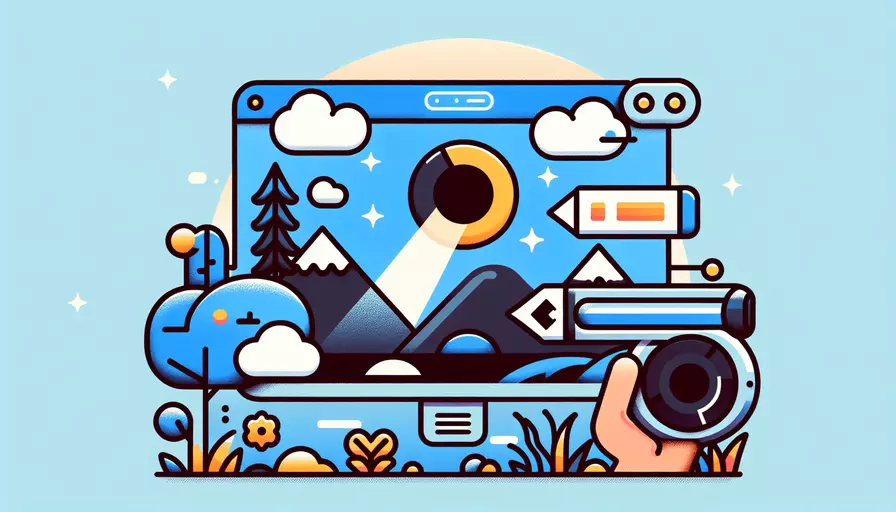
在Vue中安装字体主要有以下几种方式:1、通过CDN引入字体,2、使用本地字体文件,3、通过字体库(如Google Fonts)引入字体。选择最佳方式取决于项目需求和开发习惯。下面将详细介绍这几种方法的具体实现步骤和注意事项。
一、通过CDN引入字体
使用CDN引入字体是最简单、快捷的方式之一。你只需在项目的index.html文件中添加相应的CDN链接。
步骤:
- 打开
public/index.html文件。 - 在
<head>标签中添加字体CDN链接。
示例:
<!DOCTYPE html>
<html lang="en">
<head>
<meta charset="UTF-8">
<meta name="viewport" content="width=device-width, initial-scale=1.0">
<title>Vue App</title>
<link href="https://fonts.googleapis.com/css2?family=Roboto:wght@400;700&display=swap" rel="stylesheet">
</head>
<body>
<div id="app"></div>
</body>
</html>
解释:
通过这种方式,你可以轻松地将Google Fonts等在线字体库中的字体引入到你的Vue项目中。CDN方式的优点在于加载速度快且使用方便,但依赖于网络连接。
二、使用本地字体文件
有时你可能需要使用项目中的本地字体文件。这种方式适用于需要自定义字体或网络连接不稳定的情况。
步骤:
- 将字体文件放入项目的
assets目录中。 - 在项目的
styles文件夹中创建一个新的CSS文件(如fonts.css)。 - 在CSS文件中引用本地字体文件。
- 在
main.js或相应的组件中引入CSS文件。
示例:
- 将字体文件
Roboto-Regular.ttf放入src/assets/fonts/目录中。 - 创建
src/styles/fonts.css文件,并添加以下内容:
@font-face {
font-family: 'Roboto';
src: url('@/assets/fonts/Roboto-Regular.ttf') format('truetype');
font-weight: normal;
font-style: normal;
}
- 在
main.js中引入CSS文件:
import Vue from 'vue';
import App from './App.vue';
import './styles/fonts.css';
new Vue({
render: h => h(App),
}).$mount('#app');
解释:
通过这种方式,你可以确保字体文件在本地存储和使用,避免了网络依赖的问题,并且可以自定义字体。
三、通过字体库引入字体
使用字体库(如Google Fonts)是另一种常见方式,适用于需要多种字体或者动态加载字体的情况。
步骤:
- 访问Google Fonts网站,选择你需要的字体。
- 生成字体链接并复制。
- 在项目的
index.html文件中添加字体链接。
示例:
- 访问Google Fonts选择
Roboto字体。 - 生成并复制链接:
<link href="https://fonts.googleapis.com/css2?family=Roboto:wght@400;700&display=swap" rel="stylesheet">
- 在
public/index.html文件中添加链接:
<!DOCTYPE html>
<html lang="en">
<head>
<meta charset="UTF-8">
<meta name="viewport" content="width=device-width, initial-scale=1.0">
<title>Vue App</title>
<link href="https://fonts.googleapis.com/css2?family=Roboto:wght@400;700&display=swap" rel="stylesheet">
</head>
<body>
<div id="app"></div>
</body>
</html>
解释:
这种方式结合了CDN引入和字体库的优点,可以动态选择和加载多种字体,便于管理和更新。
总结
在Vue项目中安装字体的方法主要有三种:通过CDN引入、使用本地字体文件以及通过字体库引入。每种方法都有其独特的优点和适用场景。通过CDN引入字体,适用于快速引入和网络稳定的项目;使用本地字体文件,适用于自定义字体和网络不稳定的情况;通过字体库引入字体,适用于需要多种字体和动态加载的项目。
进一步建议:
- 选择合适的方式:根据项目需求选择最合适的字体引入方式,提高开发效率和用户体验。
- 优化字体加载:无论选择哪种方式,引入字体时都应注意字体加载的性能优化,避免影响页面加载速度。
- 统一管理字体:在项目中统一管理字体文件和样式,方便后期维护和更新。
通过以上方法和建议,你可以轻松地在Vue项目中安装和使用所需的字体,提高项目的视觉效果和用户体验。
相关问答FAQs:
1. 如何在Vue项目中安装字体?
在Vue项目中安装字体非常简单。以下是一些步骤:
步骤1:在项目的根目录下创建一个名为"fonts"的文件夹。
步骤2:将字体文件(通常是.ttf或.otf格式)复制到"fonts"文件夹中。
步骤3:打开项目的"vue.config.js"文件,如果没有则创建一个。
步骤4:在"vue.config.js"文件中,添加以下代码:
module.exports = {
chainWebpack: (config) => {
config.module
.rule('fonts')
.test(/\.(ttf|otf)$/)
.use('file-loader')
.loader('file-loader')
.tap((options) => {
options.outputPath = 'fonts';
return options;
});
},
};
步骤5:保存并关闭"vue.config.js"文件。
步骤6:重新启动Vue项目。
现在,您可以在项目中使用这些字体了。只需在CSS文件中引入它们,例如:
@font-face {
font-family: 'MyCustomFont';
src: url('@/fonts/MyCustomFont.ttf');
}
然后,在需要使用该字体的地方,您可以通过设置"font-family"属性来应用它。
2. 如何在Vue组件中使用安装的字体?
一旦您在Vue项目中安装了字体,您可以通过以下步骤在组件中使用它:
步骤1:在组件的样式部分(通常是一个单独的.vue文件中的<style>标签)中,使用@font-face规则定义字体。例如:
@font-face {
font-family: 'MyCustomFont';
src: url('@/fonts/MyCustomFont.ttf');
}
步骤2:在需要使用该字体的地方,通过设置font-family属性来应用它。例如:
.my-custom-font {
font-family: 'MyCustomFont', sans-serif;
}
步骤3:在组件的模板部分中,将class属性应用于需要使用该字体的元素。例如:
<template>
<div>
<h1 class="my-custom-font">这是使用自定义字体的标题</h1>
<p class="my-custom-font">这是使用自定义字体的段落</p>
</div>
</template>
这样,您就可以在Vue组件中使用安装的字体了。
3. 我可以在Vue项目中使用哪些字体格式?
在Vue项目中,您可以使用多种字体格式。以下是一些常见的字体格式:
- TrueType Font(.ttf):这是一种常见的字体格式,可以在大多数操作系统上使用。
- OpenType Font(.otf):这也是一种常见的字体格式,通常具有更多高级功能,如变体和替代字符。
- Web Open Font Format(.woff):这是一种用于Web的字体格式,具有更好的压缩性能和版权保护功能。
- Web Open Font Format 2(.woff2):这是Web上的更新字体格式,通常具有更好的压缩性能和更多的功能。
您可以根据您的需求选择适合的字体格式,并将其安装到Vue项目中。请记住,在使用Web字体时,确保您已获得适当的许可证和版权权限。
文章标题:vue如何安装字体,发布者:不及物动词,转载请注明出处:https://worktile.com/kb/p/3660749

 微信扫一扫
微信扫一扫  支付宝扫一扫
支付宝扫一扫 